डिवाइस लिंक
-
एंड्रॉयड
-
आई - फ़ोन
-
Chrome बुक
-
Mac
-
खिड़कियाँ
- डिवाइस गुम है?
आपका Google मीट नाम वही नाम है जो आपके Gmail सहित सभी Google ऐप्स के लिए उपयोग किया जाता है। Google आपको प्रथम और अंतिम नाम, लिंग, जन्मदिन और प्रोफ़ाइल चित्र सहित आपकी सभी व्यक्तिगत जानकारी अपडेट करने देता है। चूँकि Google मीट सीधे आपके Google खाते से जुड़ा हुआ है, आप केवल Google मीट के लिए अपना नाम नहीं बदल सकते। इसके बजाय, आपको अपना Google खाता नाम बदलना होगा, और यह परिवर्तन सभी Google ऐप्स पर लागू होता है।

यह मार्गदर्शिका आपको दिखाएगी कि विभिन्न उपकरणों में Google मीट में अपना नाम कैसे बदलें। हम Google खाते में उपनाम जोड़ने की प्रक्रिया पर भी चर्चा करेंगे।
विंडोज़ या मैक पीसी पर Google मीट में अपना नाम कैसे बदलें
ऐसे कई कारण हो सकते हैं जिनकी वजह से आप Google मीट में अपना नाम बदलना चाहेंगे। उदाहरण के लिए, यदि आप अपना वास्तविक नाम उपयोग नहीं करना चाहते हैं या यदि आपने इसे कानूनी रूप से बदल दिया है। हो सकता है कि आप अपना डिवाइस किसी मित्र को उधार देना चाहें, ताकि वे Google मीट पर वीडियो मीटिंग कर सकें और अपने नाम का उपयोग कर सकें।
Google मीट में अपना नाम बदलने की प्रक्रिया पीसी और मोबाइल ऐप पर समान है। जैसा कि पहले बताया गया है, केवल Google मीट के लिए अपना नाम बदलने का कोई तरीका नहीं है। यदि आप अपना Google मीट नाम बदलना चाहते हैं, तो आपको अपने संपूर्ण Google खाते से जुड़ा नाम बदलना होगा।
यहां बताया गया है कि आप इसे विंडोज़ या मैक पीसी पर कैसे कर सकते हैं:
- अपने लैपटॉप या पीसी पर Google Chrome खोलें।

- अपनी स्क्रीन के ऊपरी-दाएँ कोने में तीन लंबवत बिंदुओं पर जाएँ।

- एक नई विंडो खोलकर ड्रॉप-डाउन मेनू पर "सेटिंग्स" पर आगे बढ़ें।

- मेनू पर "अपना Google खाता प्रबंधित करें" ढूंढें।

- बाएं साइडबार पर "व्यक्तिगत जानकारी" पर क्लिक करें।

- "नाम" चुनें। आपको एक नए पेज पर ले जाया जाएगा.

- अपना पुराना प्रथम और अंतिम नाम हटा दें.

- फ़ील्ड में अपना पसंदीदा पहला और अंतिम नाम टाइप करें।
- सहेजें बटन पर क्लिक करें।

इस बिंदु पर, Google आपको बताएगा कि आपके प्रथम और अंतिम नाम में परिवर्तन आपके संपूर्ण Google खाते पर दिखाई देंगे। इन परिवर्तनों को प्रत्येक Google ऐप पर लागू करने में भी Google को कुछ मिनट लगेंगे।
ऐसा करने का दूसरा तरीका सीधे Google मीट ऐप के माध्यम से है। बस अपने ब्राउज़र पर Google मीट खोलें, ऊपरी दाएं कोने में अपने प्रोफ़ाइल चित्र पर क्लिक करें, और "अपना Google खाता प्रबंधित करें" पर जाएं। इस बिंदु से, ऊपर दिए गए समान चरणों का पालन करें।
आप अपने Google खाते में एक उपनाम भी जोड़ सकते हैं, लेकिन उस पर बाद में और अधिक जानकारी देंगे।
iPhone पर Google मीट में अपना नाम कैसे बदलें
चूँकि Google Android उपकरणों का मूल है, इसलिए आपको अपने iPhone पर अपने Google खाते को इंस्टॉल और लॉग इन करना होगा। अपने iPhone पर Google मीट और अन्य Google ऐप्स में अपना नाम बदलने के लिए, नीचे दिए गए चरणों का पालन करें:
- अपने iPhone पर जीमेल ऐप खोलें।

- अपनी स्क्रीन के ऊपरी-दाएँ कोने में अपने प्रोफ़ाइल चित्र पर टैप करें।

- "अपना Google खाता प्रबंधित करें" के लिए आगे बढ़ें।

- स्क्रीन के केंद्र में "व्यक्तिगत जानकारी" टैब चुनें।

- "नाम" अनुभाग पर टैप करें।

- अपना पुराना प्रथम और अंतिम नाम हटा दें.

- टेक्स्ट बॉक्स में अपना पहला और अंतिम नाम दर्ज करें।
- "पूरा" चुनें।
- स्क्रीन के निचले-दाएँ कोने में "सहेजें" पर टैप करें।

इसके लिए यही सब कुछ है। "बुनियादी जानकारी" टैब में, आप अपना जन्मदिन, लिंग और पासवर्ड भी बदल सकते हैं। इसके अलावा, यदि आप नीचे जाते हैं, तो आपको "संपर्क" जानकारी अनुभाग दिखाई देगा। इसमें आपका ईमेल, फ़ोन नंबर और पुनर्प्राप्ति ईमेल शामिल है। यदि आप चाहें, तो आप अपने Google खाते से संबद्ध फ़ोन नंबर, साथ ही उस पुनर्प्राप्ति ईमेल को बदल सकते हैं जिसका उपयोग आप तब करेंगे जब आप अपने स्वयं के Google खाते तक नहीं पहुंच पाएंगे।
एंड्रॉइड डिवाइस पर Google मीट में अपना नाम कैसे बदलें
एंड्रॉइड डिवाइस पर Google मीट में अपना नाम बदलना iPhone की तुलना में और भी आसान है। iPhone पद्धति के विपरीत, आप इसे सीधे अपनी Android सेटिंग से कर सकते हैं। यहां बताया गया है कि यह कैसे किया जाता है:
- अपने एंड्रॉइड की होम स्क्रीन पर "सेटिंग्स" ढूंढें।

- जब तक आपको "Google" न मिल जाए तब तक नीचे जाएँ।

- "अपना Google खाता प्रबंधित करें" पर टैप करें।

- नए पृष्ठ पर "व्यक्तिगत जानकारी" टैब पर आगे बढ़ें।

- "बुनियादी जानकारी" के अंतर्गत, "नाम" अनुभाग पर टैप करें।

- अपना पुराना पहला और अंतिम नाम हटाएं और नया टाइप करें।

- "संपन्न" चुनें।
- स्क्रीन के निचले-दाएँ कोने में "सहेजें" पर जाएँ।

Google द्वारा सभी ऐप्स में आपका नाम बदलने के लिए कुछ मिनट प्रतीक्षा करें। आप इस सटीक विधि का उपयोग अपने एंड्रॉइड टैबलेट के लिए भी कर सकते हैं।
Chromebook पर Google मीट में अपना नाम कैसे बदलें?
Chromebook पर अपने Google खाते का नाम संशोधित करने के लिए, नीचे दिए गए चरणों का पालन करें:
- गूगल क्रोम खोलें.

- अपने ब्राउज़र के ऊपरी-दाएँ कोने में अपने प्रोफ़ाइल चित्र पर क्लिक करें।

- ड्रॉप-डाउन मेनू पर "सेटिंग्स" ढूंढें और उस पर क्लिक करें। यह एक नया विंडो खोलेगा।
- नई विंडो पर "अपना Google खाता प्रबंधित करें" बटन चुनें।

- बाएं साइडबार पर "व्यक्तिगत जानकारी" पर जाएँ।

- "नाम" पर क्लिक करें।

- अपने नाम के आगे पेन आइकन चुनें.
- अपना पुराना नाम हटाएं और नया नाम टाइप करें।

- जब आपका काम पूरा हो जाए तो "सहेजें" पर क्लिक करें।

एक बार जब आप अपना Google मीट नाम बदल लेते हैं, तो आप इसे एक निश्चित समय तक दोबारा नहीं बदल पाएंगे। इसलिए, परिवर्तनों को सहेजने से पहले अपने नाम की सही वर्तनी के बारे में सावधान रहें।
आईपैड पर Google मीट में अपना नाम कैसे बदलें
iPhone की तरह ही, आपको अपने iPad पर Gmail इंस्टॉल करना पड़ सकता है। हालाँकि, यदि आप Google मीट का उपयोग कर रहे हैं, तो इसकी अत्यधिक संभावना है कि आपके iPad पर पहले से ही Google ऐप्स चल रहे हैं। आईपैड पर Google मीट में अपना नाम बदलने के लिए आपको यहां क्या करना होगा:
- अपने आईपैड पर अपना जीमेल ऐप खोलें।
- स्क्रीन के ऊपरी-दाएँ कोने में अपने प्रोफ़ाइल चित्र पर टैप करें।
- "अपना Google खाता प्रबंधित करें" पर जाएँ।
- "व्यक्तिगत जानकारी" टैब पर आगे बढ़ें।
- "बुनियादी जानकारी" के अंतर्गत, "नाम" अनुभाग ढूंढें।
- अपने वर्तमान Google नाम पर टैप करें और इसे हटा दें।
- अपना नया प्रथम और अंतिम नाम टाइप करें।
- "संपन्न" चुनें।
- जब आपका काम पूरा हो जाए तो "सहेजें" पर टैप करें।
आपने Google मीट और अन्य Google ऐप्स के लिए अपना नाम सफलतापूर्वक बदल लिया है।
एक छात्र के रूप में Google मीट में अपना नाम कैसे बदलें
यदि आप एक छात्र हैं, तो आप उपरोक्त किसी भी तरीके का उपयोग करके Google मीट में अपना नाम बदल सकते हैं। यह आपके पास मौजूद डिवाइस के प्रकार पर निर्भर करता है, लेकिन जैसा कि आप देख सकते हैं, प्रक्रिया कमोबेश समान है।
आपके पास दूसरा विकल्प यह है कि आप अपना उपनाम बदलें या अपने Google खाते में जोड़ें। चूँकि आपका उपनाम Google मीट में आपके पहले और अंतिम नाम के बीच दिखाई देगा, यह आपका मध्य नाम जोड़ने का एक चतुर तरीका है। हालाँकि, अधिक महत्वपूर्ण बात यह है कि आपका उपनाम कुछ भी हो सकता है जो आप चाहें। अपने Google नाम में उपनाम जोड़ने से आपके सहकर्मियों और मित्रों को पता चल जाएगा कि मीटिंग के दौरान आपको कैसे संबोधित करना है।
Google मीट में उपनाम जोड़ने के लिए, नीचे दिए गए चरणों का पालन करें:
- गूगल क्रोम खोलें.

- अपने ब्राउज़र के ऊपरी-दाएँ कोने में तीन बिंदुओं पर क्लिक करें।

- "सेटिंग्स" चुनें और "अपना Google खाता प्रबंधित करें" पर आगे बढ़ें।

- "व्यक्तिगत जानकारी" टैब पर जाएँ।

- "चुनें कि दूसरे क्या देखते हैं" तक नीचे स्क्रॉल करें।

- "मेरे बारे में जानें" पर क्लिक करें
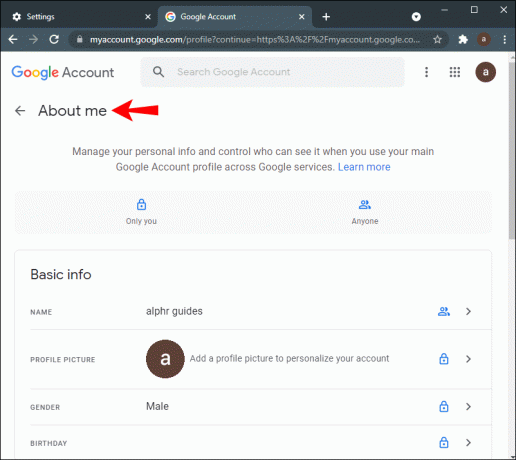
- "बुनियादी जानकारी" के अंतर्गत, "नाम" पर क्लिक करें।

- "उपनाम" के आगे पेंसिल आइकन चुनें।

- अपना उपनाम टाइप करें.

- "सहेजें" चुनें।

- "इस रूप में प्रदर्शित नाम" फ़ील्ड पर जाएँ।

- चुनें कि आपका नाम कैसे प्रदर्शित किया जाएगा.

- अपनी स्क्रीन के निचले-दाएँ कोने में "सहेजें" बटन पर क्लिक करें।

ध्यान रखें कि आपका Google उपनाम केवल Google मीट में ही नहीं बल्कि आपके सभी Google ऐप्स पर प्रदर्शित होगा।
अतिरिक्त अक्सर पूछे जाने वाले प्रश्न
क्या मैं Google मीट में मीटिंग के दौरान अपना नाम बदल सकता हूँ?
हालाँकि आप किसी मीटिंग के दौरान तकनीकी रूप से Google मीट के लिए अपना नाम बदल सकते हैं, लेकिन Google को उन परिवर्तनों को समन्वयित करने में कुछ समय लगेगा। यदि आप पिछले अनुभागों के चरणों का पालन करते हैं, तो आप कुछ ही मिनटों में Google मीट में अपना पहला और अंतिम नाम बदल पाएंगे। हालाँकि, बैठक समाप्त होने तक आपका नया नाम प्रकट नहीं हो सकता है।
ध्यान रखें कि यदि आप इस प्रक्रिया में जल्दबाजी करेंगे, तो आप अपना नाम गलत लिख सकते हैं। एक बार जब आप परिवर्तनों को सहेज लेते हैं, तो Google आपको एक निश्चित समय बीत जाने तक उन्हें पूर्ववत नहीं करने देगा। इसलिए आपको Google मीट में अपना नाम बदलने के लिए मीटिंग के बाद तक इंतजार करना चाहिए।
अपना Google मीट नाम संशोधित करें
Google मीट में अपना नाम कैसे बदलें, यह पता लगाना अपेक्षाकृत सरल प्रक्रिया है। इससे कोई फर्क नहीं पड़ता कि आप अपने Google खाते में परिवर्तन करने के लिए किस उपकरण का उपयोग करते हैं, Google को उन्हें प्रत्येक Google ऐप पर लागू करने में कुछ मिनट लगेंगे।
यह भी याद रखें कि आपको अपना नाम पूरी तरह से नहीं बदलना है। आप इसके स्थान पर एक उपनाम जोड़ सकते हैं, जो Google मीट के लिए बहुत सुविधाजनक हो सकता है।
क्या आपने पहले कभी Google मीट में अपना नाम बदला है? क्या आपने इस गाइड में बताई गई किसी विधि का उपयोग किया? नीचे टिप्पणी अनुभाग में हमें बताएं।




